Questo tutorial ti mostrerà come installare SeaMonkey su Ubuntu 16.04. SeaMonkey, precedentemente nota come Mozilla Suite, è una suite di applicazioni Internet open source guidata dalla comunità. L'ultima versione stabile è SeaMonkey 2.46 al momento della stesura di questo documento.
SeaMonkey è composto dai seguenti programmi:
- un browser web
- un client di posta elettronica e notizie
- un editor HTML WYSIWIG
- un client IRC
- un gestore della rubrica
Come installare SeaMonkey su Ubuntu 16.04
SeaMonkey non è incluso nel repository di Ubuntu. Possiamo installare SeaMonkey tramite Ubuntuzilla, che è un repository APT contenente l'ultimo pacchetto deb di SeaMonkey.
Per aggiungere il repository Ubuntuzilla al tuo sistema, devi aprire una finestra di terminale e modificare sources.list file.
sudo nano /etc/apt/sources.list
Quindi scorri verso il basso fino alla fine del file e aggiungi la seguente riga al file.
deb http://downloads.sourceforge.net/project/ubuntuzilla/mozilla/apt all main
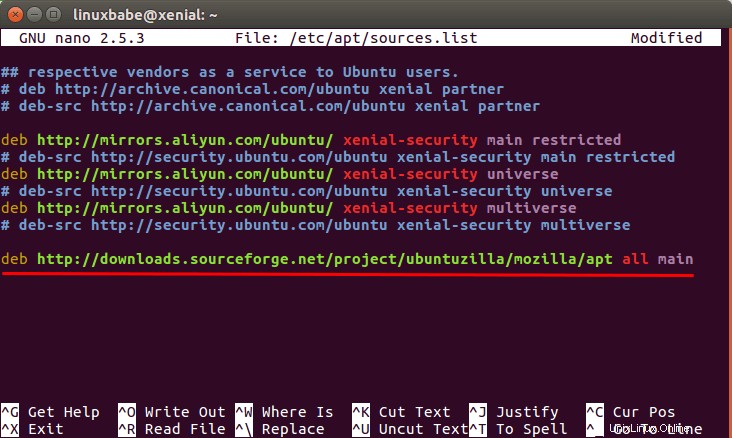
Salva e chiudi il file. Quindi esegui il comando seguente per importare la chiave pubblica di Ubuntuzilla nel tuo portachiavi GPG in modo che l'integrità dei pacchetti scaricati da questo repository possa essere verificata da APT.
sudo apt-key adv --recv-keys --keyserver keyserver.ubuntu.com 2667CA5C
Infine, aggiorna l'elenco dei pacchetti e installa SeaMonkey.
sudo apt-get update sudo apt-get install seamonkey-mozilla-build
Una volta installato, puoi avviarlo da Unity Dash o dal tuo lanciatore di applicazioni preferito.
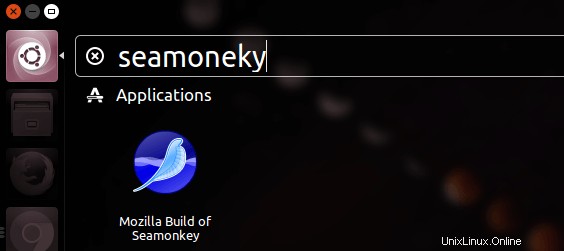
Browser SeaMonkey su Ubuntu 16.04
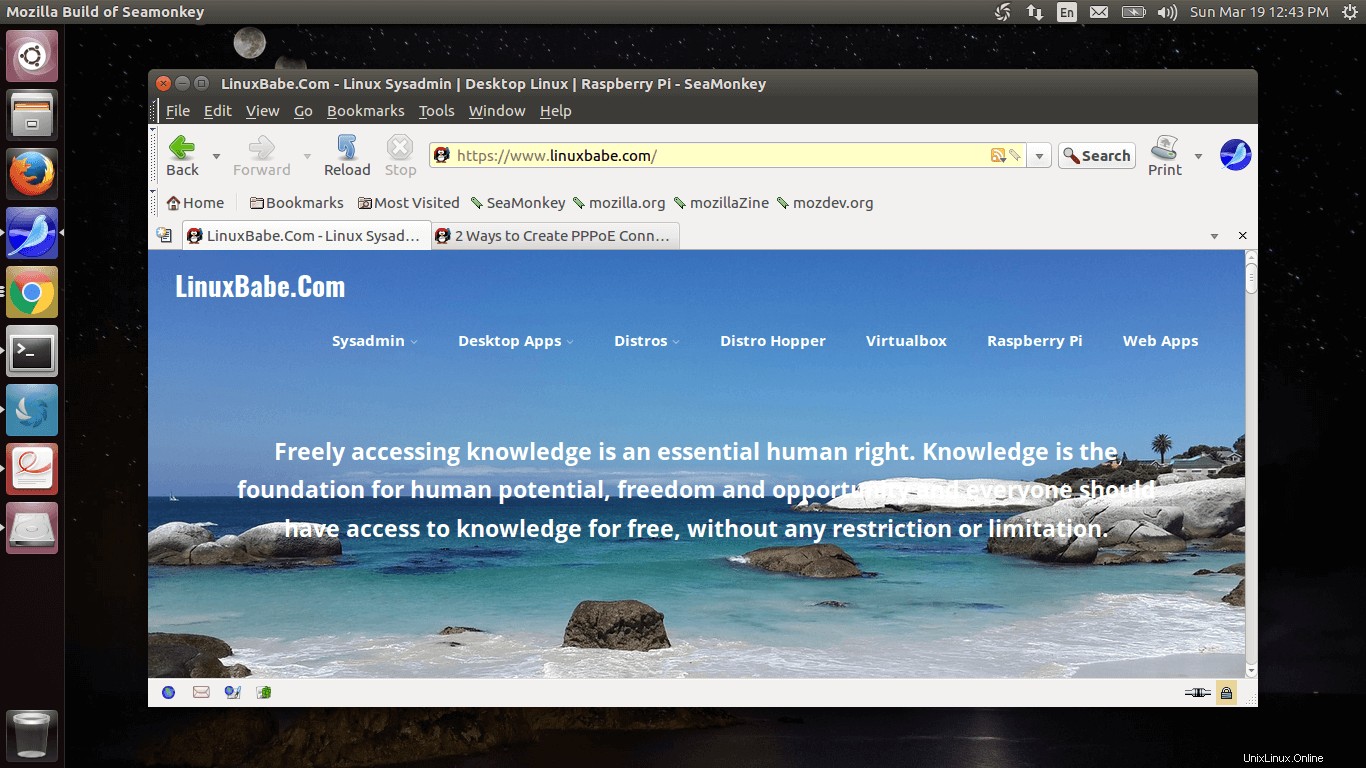
SeaMonkey mantiene un aspetto tradizionale dei browser web. Ci sono 4 pulsanti nell'angolo in basso a sinistra del browser, che ti portano rispettivamente al browser, al client di posta elettronica, al compositore HTML e alla rubrica. Rispetto a Mozilla Thunderbird, il client di posta elettronica è leggero. Funziona con la maggior parte dei moderni servizi di posta elettronica e il tuo server di posta elettronica se sai come crearne uno.
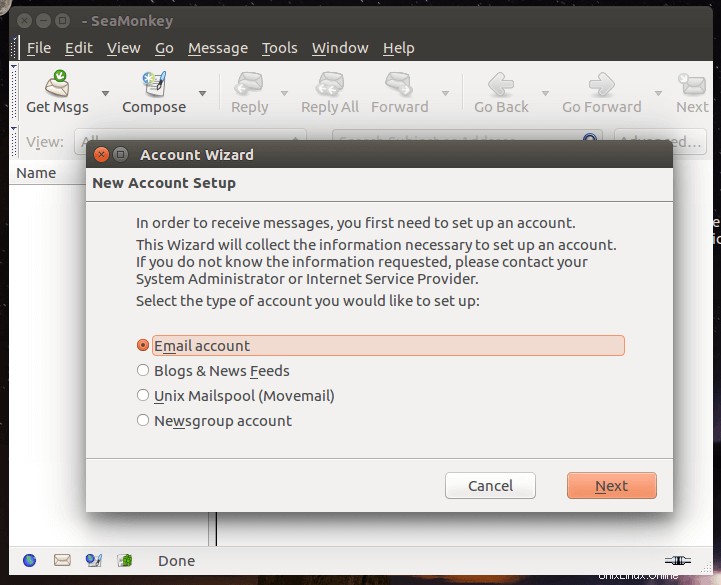
Puoi anche installare componenti aggiuntivi come Lightning (calendario) e DOM inspector. Molti componenti aggiuntivi di Firefox sono compatibili con SeaMonkey.
Se per qualsiasi motivo vuoi rimuoverlo, usa questo comando:
sudo apt-get remove seamonkey-mozilla-build
Questo è tutto!
Spero che questo tutorial ti abbia aiutato a installare e utilizzare SeaMonkey su Ubuntu 16.04. Come sempre, se hai trovato utile questo post, iscriviti alla nostra newsletter gratuita. Puoi anche seguirci su Google+, Twitter o mi piace sulla nostra pagina Facebook.